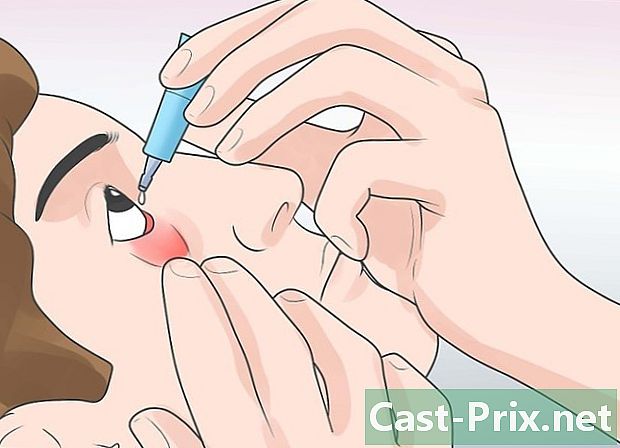Jak usunąć kontakty z Facebooka na iPhonie
Autor:
Randy Alexander
Data Utworzenia:
24 Kwiecień 2021
Data Aktualizacji:
1 Lipiec 2024

Zawartość
- Metoda 2 z 3:
Wyłącz Facebooka w aplikacji Kontakty - Metoda 3 z 3:
Usuń dane z Facebooka - rada
- ostrzeżenia
Zespół zarządzania treścią dokładnie analizuje pracę zespołu redakcyjnego, aby upewnić się, że każdy element jest zgodny z naszymi wysokimi standardami jakości.
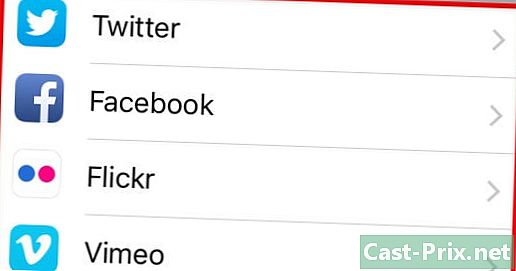
2 Znajdź aplikację Facebook na ekranie. Powinieneś znaleźć tę aplikację w zestawie powiązanych aplikacji, takich jak Flickr lub Vimeo.
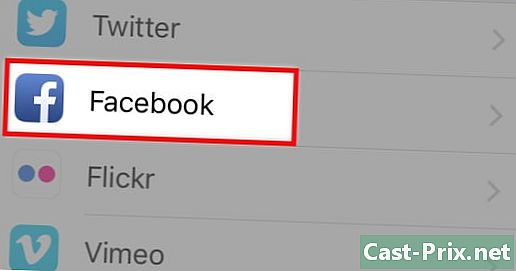
3 Otwórz menu ustawienia Stuknij w aplikację Facebook. Stamtąd możesz edytować swoje dane kontaktowe i kalendarz.
- Aby edytować dane kontaktowe, musisz być zalogowany na Facebooku. Jeśli Twoja identyfikacja nie jest już ważna, musisz wyczyścić swoje poświadczenia i wprowadzić je ponownie, aby uzyskać dostęp do ustawień.
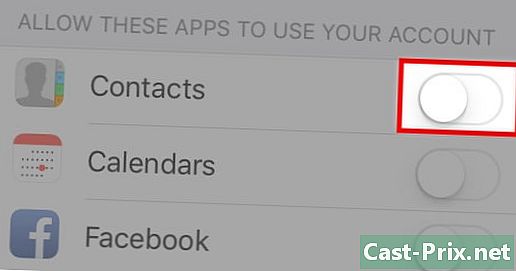
4 Stuknij suwak obok Kontakt. Ten powinien mieć szary kolor, co oznacza, że odtąd Facebook nie ma już dostępu do twoich kontaktów.
- Stamtąd możesz również uniemożliwić Facebookowi dostęp do Twojego kalendarza.
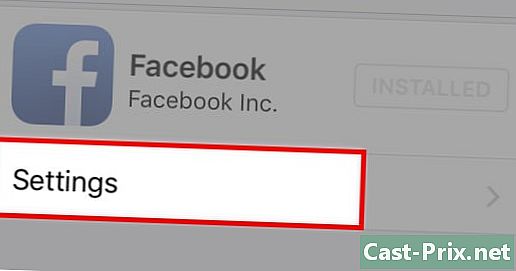
5 Naciśnij ustawienia. Nastąpi przekierowanie do zaawansowanych ustawień aplikacji, w tym ustawień kontaktów i zdjęć na Facebooku.
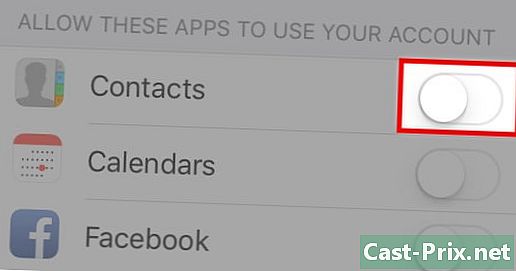
6 Stuknij suwak obok Kontakt. Facebook nie będzie już mieć dostępu do twoich kontaktów.
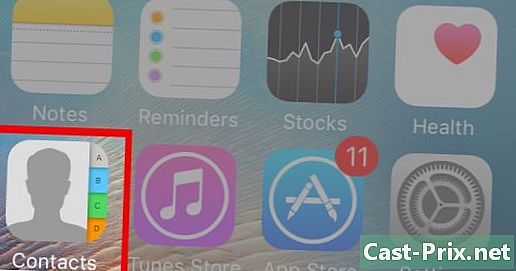
7 Wynoś się ustawienia, a następnie otwórz aplikację Kontakt aby sprawdzić, czy operacja zadziałała. Nie powinien być już wyświetlany żaden kontakt na Facebooku!
- opcja Kontakt pojawienie się ludzkiej sylwetki, któremu po prawej stronie towarzyszy kilka kolorowych zakładek.
Metoda 2 z 3:
Wyłącz Facebooka w aplikacji Kontakty
-
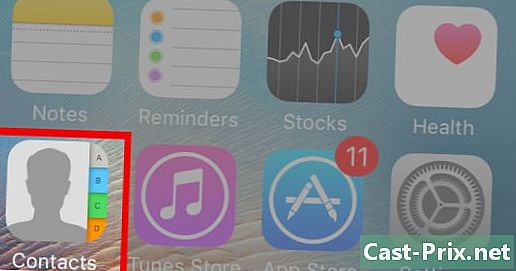
1 Otwórz aplikację Kontakt. Domyślnie znajduje się na stronie głównej telefonu iPhone. Ma wygląd ludzkiej sylwetki, a po jej prawej stronie znajduje się kilka kolorowych zakładek. -
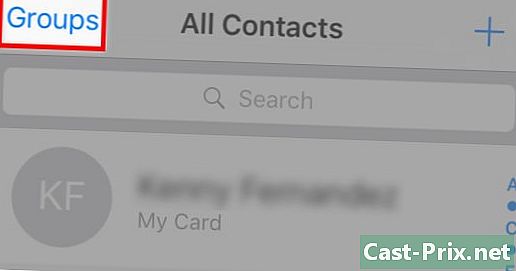
2 Naciśnij opcję grupy który jest w lewym górnym rogu. Jeśli go nie widzisz, oznacza to, że Twoje kontakty na Facebooku nie zostały zsynchronizowane. Ta opcja grupuje kilka źródeł, z których pochodzą kontakty. -
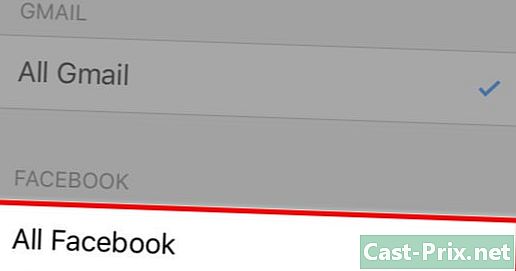
3 Naciśnij opcję Wszystko na Facebooku. Znacznik wyboru powiązany z tą opcją powinien zniknąć.- Znacznik wyboru powiązany z Wszystkie iCloud powinien również zniknąć.
-
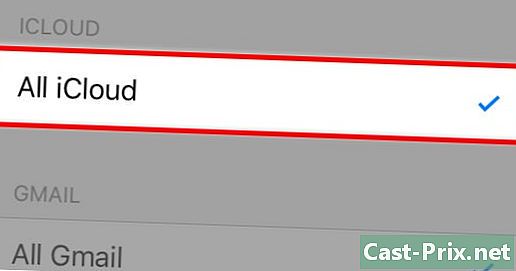
4 Naciśnij opcję Wszystkie iCloud aby ponownie włączyć kontakty iCloud. Twoja aplikacja Kontakt wyświetli tylko twoje kontakty iCloud.- Jeśli masz kontakty ze źródła innego niż Facebook lub iCloud, upewnij się, że odpowiednia opcja jest zaznaczona przed opuszczeniem strony.
-
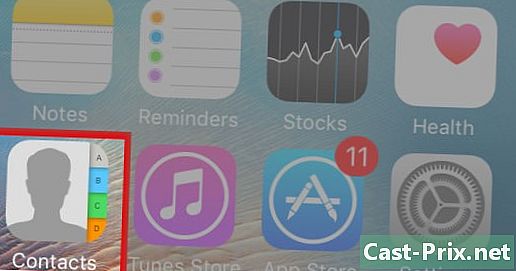
5 Wróć do menu Kontakt. Nie powinny się już pojawiać kontakty na Facebooku! reklama
Metoda 3 z 3:
Usuń dane z Facebooka
-
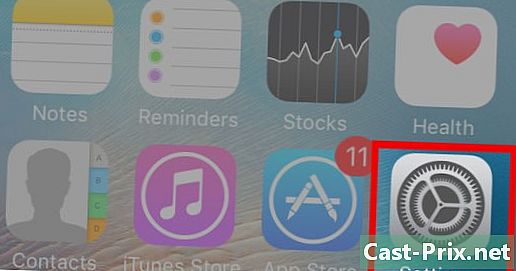
1 Otwórz aplikację ustawienia. Ma wygląd szarego sprzętu. Jeśli chcesz uniknąć problemów w przyszłości, ponieważ Facebook uzyskuje dostęp do niektórych danych, powinieneś usunąć swoje konto z iPhone'a.- Usunięcie danych z Facebooka dotyczy tylko dostępu aplikacji do kontaktów, geolokalizacji, kalendarza, a także innych programów na iPhonie. Sama aplikacja na Facebooku nie zostanie usunięta, a nawet Twoje konto na Facebooku.
- Jeśli chcesz, możesz przywrócić swoje konto Facebook w menu, wprowadzając ponownie login.
-
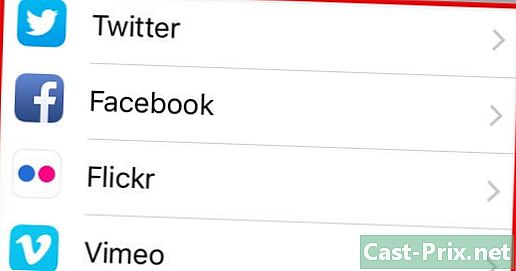
2 Przewiń w dół, aby znaleźć aplikację Facebook. Facebook powinien znajdować się w zestawie aplikacji, takich jak Flickr lub Vimeo. -
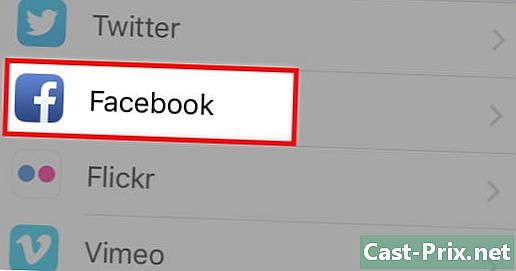
3 Stuknij aplikację Facebook, aby otworzyć menu ustawienia. Z tego menu będziesz mógł usunąć swoje konto. -
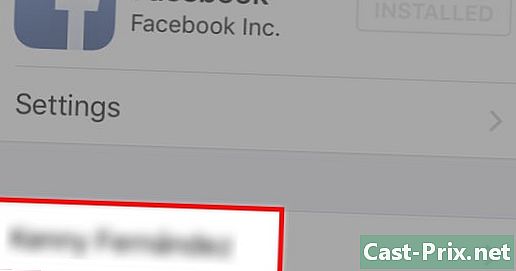
4 Stuknij swoje imię i nazwisko. Nastąpi przekierowanie do ustawień Twojego konta osobistego. -
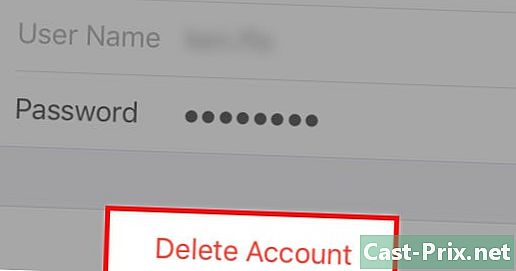
5 Naciśnij Usuń konto. Zostaniesz poproszony o potwierdzenie, że chcesz przeprowadzić tę operację. -
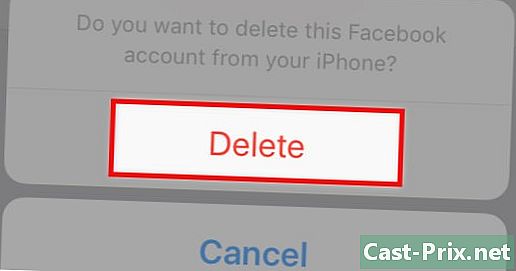
6 Po wyświetleniu monitu naciśnij usuń. Wszystkie dane z konta Facebook zostaną usunięte z iPhone'a. -
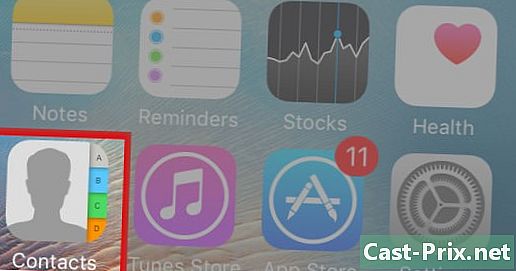
7 Opuść ustawienia, a następnie otwórz aplikację Kontakt. Żaden kontakt na Facebooku nie powinien już się pojawiać! reklama
rada
- Usunięcie aplikacji Facebook z iPhone'a powinno również prowadzić do usunięcia kontaktów z Facebooka.
- Facebook Messenger to dobry sposób na pozostawanie w kontakcie z ludźmi bez konieczności korzystania z nich Kontakt z Facebooka.
ostrzeżenia
- Po usunięciu konta Facebook z iPhone'a konieczne będzie ponowne zalogowanie się, aby znaleźć swoje dane.
- Aktualizacje na Facebooku są czasami inwazyjne. Jeśli wolisz, aby Facebook w ogóle nie miał dostępu do twoich danych osobowych, lepiej usuń autoryzację dostępu do wszystkich swoich aplikacji z menu ustawienia.